Internet Explorer 8でお気に入りセンターを常に表示する方法 | ||
Internet Explorer 8でお気に入りセンターを常に表示する方法 |
Q&A番号:013180 更新日:2019/08/19
|
Q&A番号:013180 更新日:2019/08/19 |
 | Internet Explorer 8で、お気に入りセンターを常に表示する方法について教えてください。 |
 | Internet Explorer 8で、お気に入りセンターを常に表示させ、お気に入り、フィード、履歴を管理できます。 |
Internet Explorer 8で、お気に入りセンターを常に表示させ、お気に入り、フィード、履歴を管理できます。
はじめに
Internet Explorer 8では、お気に入りセンターを固定して、常に表示させておくことができます。
お気に入りセンターでは、お気に入り、フィード、履歴を管理することができます。
操作手順
Internet Explorer 8でお気に入りセンターを常に表示するには、以下の操作手順を行ってください。
Internet Explorer 8を起動して、ツールバーから「お気に入り」をクリックします。
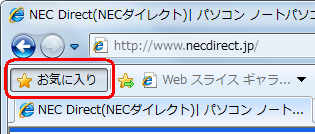
お気に入りセンターが表示されます。
「お気に入りセンターを固定」をクリックします。
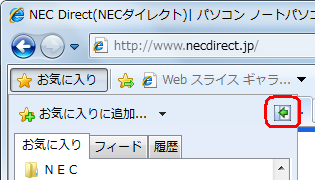
以上で操作完了です。
「お気に入りセンター」が常に表示されることを確認してください。

補足
「お気に入りセンター」を非表示にするには、「お気に入りセンターを閉じる」をクリックします。
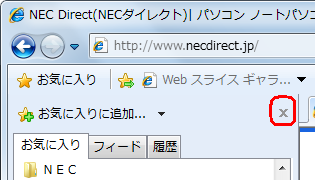
関連情報
このQ&Aに出てきた用語


 ブラウザーでお気に入りを常に表示する方法
ブラウザーでお気に入りを常に表示する方法








